반응형
예전에 아이튠즈를 이용해 아이폰에 음악 넣는 법을 포스팅했었는데요..
아이튠즈를 이용하면 동기화라는 귀찮은 과정을 거쳐야 하는데,
그런 과정이 전혀 필요없는 CopyTransManager(카피트랜스매니저)를 이용해
아이튠즈보다 훨씬 쉽게 음악넣는 법을 포스팅 해보겠습니다..
관련포스트 ▶ 아이튠즈로 아이폰에 음악넣는 방법(아이폰에 노래, mp3 넣기)
사실 CopyTransManager에 대해 이제는 모르시는 분들이 없을것 같은데,
아직 제 블로그 검색유입어의 상당부분을 차지하는게 바로 '아이폰에 음악넣기' 이다보니..
아직 모르시는 분들도 꽤 많겠구나 싶어 이번에 한번 포스팅하기로 했습니다..
CopyTransManager 이용시 가장 먼저 할 일은 바로 아이튠즈(itunes)를 설치하는 것입니다.
CopyTransManager를 이용한다고 해도 아이튠즈는 꼭 설치해두셔야 해요..^^
http://www.copytrans.net/copytransmanager.php
위 링크로 들어가신 후 Free Download 버튼을 누릅니다.
(혹시 링크가 깨졌으면 말씀해주세요.. 구글에서 CopyTransManager를 검색해 들어가셔도 됩니다..)
버튼을 누르고 들어가면 관련 프로그램들이 상당히 많습니다..
이번에는 음악만 넣을테니 다른건 필요없고 빨간색 네모의 CopyTransManager - FREE를 다운받겠습니다..
저는 설치가 따로 필요없는 Download zip(advanced users)를 받도록 하겠습니다..
옆에 있는건 설치를 해야되는거 같더라구요..
어떤걸 받아도 상관은 없는거 같은데, 개인적으로 설치되는 프로그램을 최대한 줄이고 싶어서 말이죠..^^:
Download zip(advanced users)를 누른 후 Download Now 배너를 클릭합니다.
위에 빨간색 네모 부분 클릭..
다운받으시면 됩니다..
다운 받으시고 압축을 풀면 2개의 파일이 있을텐데요..
당연히 CopyTransManager.exe를 실행하시면 됩니다..
말씀드렸듯 따로 설치하는 과정이 없습니다.
실행시키면 이런 화면이 나옵니다..
아이팟 연결이 안전하다고 하네요.. 그러니 연결해야겠죠?^^
컴퓨터와 아이폰을 연결했습니다..
만약 이전에 음악을 넣으셨던 분들은 리스트가 쫙 나올겁니다..^^
①번 버튼은 업데이트 버튼으로, 파일추가, 삭제후 아이폰에 반영하고 싶을때 누릅니다.
바뀐것이 없으면 비활성화 되어 있습니다.
②번 버튼은 파일추가 버튼으로, 드래그로 파일을 넣어도 되기 때문에 거의 사용 안합니다.
③번 버튼은 파일삭제 버튼으로 음악 선택 후 눌러주면 리스트에서 삭제됩니다.
아이폰에 반영하려면 ①번 버튼까지 눌러줘야겠죠?^^
음악을 넣고 업데이트 버튼을 눌러 아이폰에 업데이트 된 상태입니다.
업데이트가 완료되니 버튼이 비활성화 되어 있는 것 보이시죠?
아이폰의 벨소리 파일인 m4r 파일도 넣을 수 있습니다..
음악 파일과 벨소리 파일은 아이콘이 다르게 되어있어 구분하실 수 있습니다..
아이폰에 음악이 제대로 들어간 것을 확인할 수 있습니다.
벨소리도 제대로 들어갔습니다..
다만, 저만 그런건지는 모르겠는데..
벨소리 파일의 경우 이렇게 설정해도 그냥 기본벨소리만 나오더라구요..
그런 경우 껐다가 켜면 제대로 반영이 되었습니다..
만약 CopyTransManager로 벨소리를 넣고 설정했는데도 계속 마림바만 나오면 껐다가 켜보세요..^^
그래도 안되면.. 저도 모르겠네요..ㅜ.ㅜ
지금까지 CopyTransManager를 이용해 아이폰에 음악넣는법을 알려드렸습니다..^^
사용해보시면 아이튠즈에 비해 간단하고 쉽다는 걸 아실 수 있을겁니다..
처음 아이폰을 사용하시는 분들께 유용하지 않을까 싶네요..^^:
반응형
'IT Life > iPhone 4' 카테고리의 다른 글
| 아이폰4를 iOS 5.1로 업데이트 했습니다.. (12) | 2012.03.11 |
|---|---|
| audiko.net 에서 아이폰 벨소리 무료로 만들기(아이폰 벨소리 무료 다운) (12) | 2012.02.16 |
| [아이폰4/4S 배터리케이스] Battronix i1700d 사용기 (배트로닉스 i1700d/아이폰 보조배터리) (12) | 2011.12.22 |
| 아이폰4S 개봉기 및 아이폰4와의 간단 비교기 (28) | 2011.11.12 |
| 잠도 못자고 아이폰4S 16G 1차수 예약했습니다..ㅜ.ㅜ (26) | 2011.11.04 |














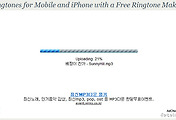


댓글